署名は、電子文書が署名者から発信されたものであり、輸送中に改ざんされていないことを確認するものです。電子署名の利用により、紙文書の送付が不要になり、印刷、郵送、保管の必要な文書の数が減り、時間とコストの節約になります。この記事では、Spire.Doc for .NET を使用して Word ドキュメントに電子署名を行う方法について説明します。
Spire.Doc for .NETをインストールする
まず、Spire.Doc for .NET パッケージに含まれている DLL ファイルを .NET プロジェクトの参照として追加する必要があります。DLL ファイルは、このリンクからダウンロードするか、NuGet を介してインストールできます。
PM> Install-Package Spire.DocWord ドキュメントに電子署名を追加する
詳細な手順は以下の通りです。
- Document クラスのオブジェクトを作成します。
- Document.LoadFromFile() メソッドを使用して Word ドキュメントを読み込む。
- .pfx 形式の証明書ファイルのアドレスとパスワードを指定する。
- Document.SaveToFile(string fileName, FileFormat fileFormat, string certificatePath, string securePassword) メソッドを使用して、文書を保存しながら電子署名を行う。その他、Word ドキュメントに電子署名を行うためのメソッドをいくつか紹介します。
- public void SaveToFile(string fileName, FileFormat fileFormat, byte[] certificateData, string securePassword);
- public void SaveToStream(Stream stream, FileFormat fileFormat, byte[] certificateData, string securePassword);
- public void SaveToStream(Stream stream, FileFormat fileFormat, string certificatePath, string securePassword);
- public static byte[] Document.Sign(Stream sourceStream, byte[] certificateData, string securePassword);
- public static byte[] Document.Sign(Stream sourceStream, string certificatePath, string securePassword);
- C#
- VB.NET
using Spire.Doc;
using System;
namespace DigitallySignDocument
{
internal class Program
{
static void Main(string[] args)
{
//Documentクラスのオブジェクトを作成する
Document doc = new Document();
//Wordドキュメントを読み込む
doc.LoadFromFile("実例.docx");
//証明書のパスを指定する
string certificatePath = "証明書.pfx";
//証明書のパスワードを指定する
string password = "Cert321";
//ドキュメントを保存する際に電子署名を行う
doc.SaveToFile("電子署名.docx", FileFormat.Docx2013, certificatePath, password);
}
}
}Imports Spire.Doc
Namespace DigitallySignWord
Class Program
Shared Sub Main(ByVal args() As String)
'Documentクラスのオブジェクトを作成する
Dim doc As New Document
'Wordドキュメントを読み込む
doc.LoadFromFile("実例.docx")
'証明書のパスを指定する
Dim certificatePath As String = "証明書.pfx"
'証明書のパスワードを指定する
Dim password As String = "Cert321"
'ドキュメントを保存する際に電子署名を行う
doc.SaveToFile("電子署名.docx", FileFormat.Docx2013, certificatePath, password)
End Sub
End Class
End Namespace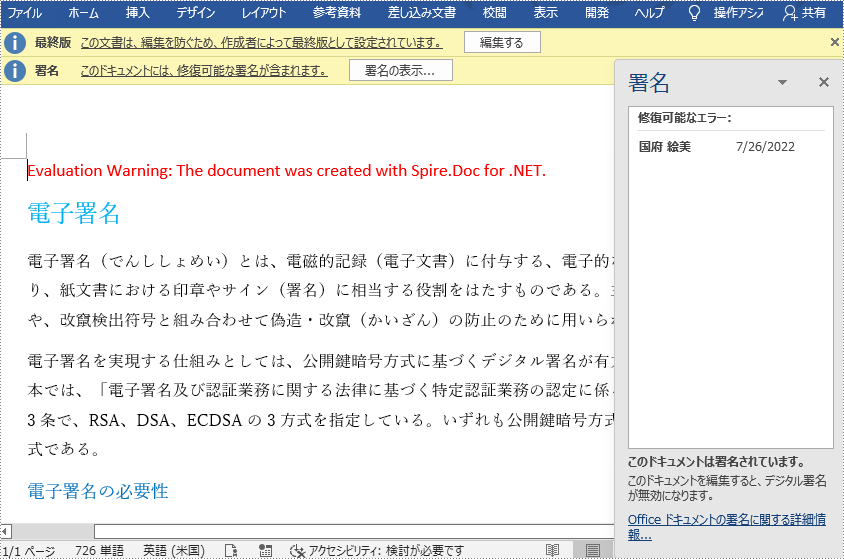
一時ライセンスを申請する
結果ドキュメントから評価メッセージを削除したい場合、または機能制限を取り除く場合は、についてこのメールアドレスはスパムボットから保護されています。閲覧するにはJavaScriptを有効にする必要があります。 にお問い合わせ、30 日間有効な一時ライセンスを取得してください。







